Czasami konieczne jest usunięcie dźwięku z wideo w systemie Windows 10 - może chcesz, aby film był wyraźny lub chciałbyś dołączyć własny utwór.
I chociaż niektóre programy do edycji wideo o mocy supermocarstwa są przeznaczone do tego zadania, takie jak PowerDirector, niektóre z nich są tak skomplikowane w użyciu, a tym samym nieco niewygodne.
Przez wiele lat Windows Movie Maker był aplikacją do przejścia. dla użytkowników systemu Windows zmęczonych hałaśliwym dźwiękiem tła, dopóki Microsoft nie przełączy go na emeryturę. Niestety, mimo że jest popularną alternatywą ze względu na intuicyjny interfejs, gigant technologiczny jak dotąd nie zdołał go odpowiednio zastąpić.
Na szczęście istnieją nieco lżejsze i bardziej przyjazne narzędzia do usuwania dźwięku innych producentów do wideo w systemie Windows 10. Nie tylko wyciszają wszelkie rozpraszające dźwięki, które są nagrywane, gdy tworzy się film za pomocą aparatu, ale także umożliwiają wstawianie pasujących dźwięków.
Innym rozwiązaniem jest wyszukiwanie opartych na chmurze programów do usuwania audio.
Nasz zespół szukał najlepszych sposobów na usunięcie dźwięku z systemu Windows 10 i wybrał kilka opcji.
Pozwól, że cię zabiorę.
Czy istnieje sposób na usunięcie audio z filmów? Jeśli chcesz usunąć dźwięk z wideo, możesz użyć VLC Media Player, Movavi Video Editor lub Free Online Audio Remover. Poniżej wymieniono kroki, które należy wykonać.
Jak usunąć dźwięk z filmu?
Metoda 1: Użyj VLC Media Player
VLC jest jednym z najlepszych darmowych wieloplatformowych odtwarzaczy multimedialnych i nie tylko odtwarza większość plików multimedialnych, ale także oferuje znaczące możliwości edycji wideo, w tym funkcję usuwania audio.
Pobieranie i wywoływanie go na komputerze z systemem Windows 10 powinno zatem pomóc.
- RÓWNIEŻ PRZECZYTAJ: Pobierz VLC Desktop dla Windows 10, 8.1, 7 [Najnowsza wersja]
Kroki:
- Pobierz i zainstaluj VLC media player z tego linku (Oficjalna strona pobierania).
- Otwórz program VLC Player.
- Kliknij Media (jak pokazano), a następnie naciśnij Convert / Save .

- Kliknij Dodaj na następnym ekranie.
- Przejdź do bieżącej lokalizacji wideo, którego dźwięk chcesz usunąć. W moim przypadku jest to w filmach. Wybierz go z dowolnego miejsca, a następnie kliknij Otwórz .

Wideo jest ładowane gotowe do separacji audio.
- Ponownie kliknij Konwertuj / zapisz .
- Otworzy się okno konwersji wideo.
- W sekcji Profil wybierz odpowiedni tryb wyjściowy
- Teraz kliknij na Edytuj wybrany profil

Dostępnych jest teraz wiele opcji.
- Teraz, w zakładce Enkapsulacja, wybierasz wybrany pojemnik wideo. Na przykład wybiorę MP4 / MOV, ponieważ pracuję nad filmem MP4.
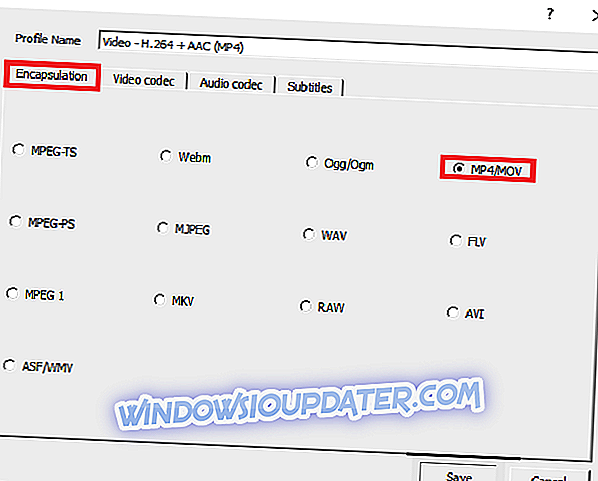
Możesz wybrać dowolną inną odpowiednią opcję w zależności od rodzaju wideo, z którego usuwasz dźwięk.
- Przejdź do zakładki Kodek wideo i zaznacz pole wyboru „ Zachowaj oryginalną ścieżkę wideo ”.

- Następnie udaj się do kodeka Audio. Tym razem dezaktywujesz opcję Audio, odznaczając ją (patrz zrzut ekranu).

- Zapisz wszystkie te ustawienia (kliknij Zapisz ).
- Nadszedł czas, aby wybrać, gdzie chcesz zapisać nowy plik wideo. Kliknij Przeglądaj obok pliku docelowego.
- Wybierz żądaną lokalizację, wpisz dopasowaną nazwę pliku dla tego pliku i kliknij Zapisz .

- Jesteś prawie gotowy. Ale tuż przed, kliknij start

- Aplikacja. teraz przekonwertuje oryginalny film i wyśle go bez irytującego dźwięku.
- Możesz teraz otworzyć nowy plik .ps za pomocą VLC (lub dowolnego innego odtwarzacza wideo), aby potwierdzić, że dźwięk zniknął.
Metoda 2: Użyj Movavi Video Editor
Movavi Video Editor to kolejny świetny program do edycji wideo, szczególnie dla zwykłych użytkowników, którzy często wymagają dzielenia dźwięku z wideo.
Program jest prosty (wymaga minimalnej nauki) i dość szybko wykonuje swoją pracę. Przy 39, 95 USD cena jest całkiem rozsądna, biorąc pod uwagę jej dodatkowe atrybuty, takie jak optymalizacja wideo.
Kroki:
- Pobierz aplikację Movavi Video Editor z tego linku (oficjalna strona)
- Poczekaj na zakończenie pobierania i zainstaluj program, otwierając jego plik instalacyjny.
- Następnie otwórz samą aplikację. Wybierz opcję „ Utwórz projekt w trybie pełnych funkcji”, jeśli zostaniesz o to poproszony.
- Teraz kliknij Dodaj pliki multimedialne.

- Przeglądaj i wybierz wideo, z którego chcesz odłączyć dźwięki, i kliknij Otwórz . Film jest natychmiast dodawany do osi czasu aplikacji (patrz kopalnia w dolnej części).

- Kliknij klip prawym przyciskiem myszy, a następnie wybierz opcję Odłącz dźwięk .

- Teraz znajdź oryginalną ścieżkę dźwiękową / audio na osi czasu i naciśnij Usuń (patrz zrzut ekranu).
- RÓWNIEŻ PRZECZYTAJ: 25 świetnych narzędzi do wyodrębniania audio z plików wideo
Teraz zauważysz, że ścieżka audio nie jest już dostępna na osi czasu.
- Teraz naciśnij Eksportuj, a następnie Eksportuj wideo .

- Wybierz opcję, która najlepiej pasuje do Twoich potrzeb i kliknij Zapisz . (Aby uzyskać pełny plik, kup klucz aktywacyjny).
Metoda 3: Użyj Free Online Audio Remover
Istnieje kilka bezpłatnych usług online, które pozwalają użytkownikom łatwo wyeliminować dźwięk z filmów bez konieczności ponownego kodowania.
Jednym z takich narzędzi jest audiodover.com.
To, co najbardziej podoba mi się w tym poręcznym internetowym narzędziu do usuwania dźwięku, to to, że jest tak szybki, oprócz akceptowania wielu formatów plików wideo -MP4, AVI i MOV.
Zauważ, że to narzędzie jest przeznaczone do filmów wideo nieprzekraczających 500 MB.
Kroki:
- Przejdź do strony audioremover.com.
- Kliknij Przeglądaj, aby wybrać odpowiedni plik wideo.

- Naciśnij Prześlij wideo

- Poczekaj na zakończenie przesyłania (prędkość zależy od rozmiaru wideo i szybkości łącza).
- Na koniec kliknij przycisk Pobierz, aby uzyskać dostęp do czystego wideo.

To wszystko.
Wniosek
Od czasu zatrzymania programu Movie Maker najlepszym sposobem na usunięcie dźwięku z okien wideo 10 jest korzystanie z aplikacji innych firm lub aplikacji internetowych.
Mając powyższe na uwadze, zalecamy subskrypcję profesjonalnego oprogramowania do edycji wideo, jeśli potrzebujesz wszechstronnego edytora wideo.
W międzyczasie odtwarzacz multimedialny VLC i hostowany na chmurze soundremover.com są bardzo łatwe dla hobbystów, podczas gdy Movavi Video Editor może być doskonałym narzędziem dla subskrybentów Window 10.
















